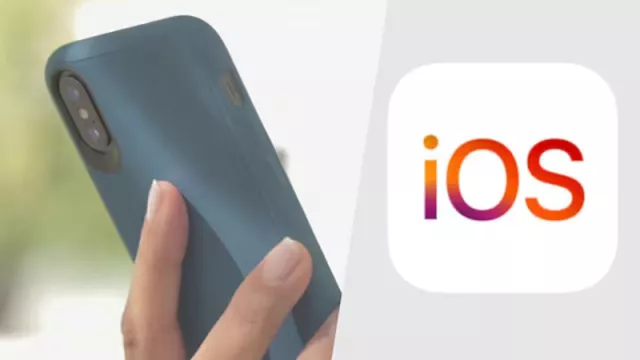Existuje několik způsobů, jak přehrávat zvuk na PC: prostřednictvím Bluetooth sluchátek, reproduktorů u notebooku nebo reproduktorů v monitoru přes HDMI. Totéž platí i pro hlasové vstupy, kde lze využít vestavěný mikrofon na notebooku, mikrofon webové kamery nebo stolní mikrofon přes USB. Windows občas úplně přesně neví, které z připojených zařízení právě chcete použít.
Pokud byste chtěli mezi nimi rychle přepínat, je nejprve potřeba kliknout na několik nabídek. Občas to nebývá příliš pohodlné. Malý bezplatný nástroj SoundSwitch to chce dělat úplně jinak a umožňuje rychlou změnu mezi různými vstupními a výstupními zařízeními.
Stáhněte si: SoundSwitch

SoundSwitch 5.7.2
Freeware zjednodušuje přepínání mezi vstupními a výstupními zvukovými zařízeními v systému Windows.
SoundSwitch: přepínání mezi sluchátky a reproduktory
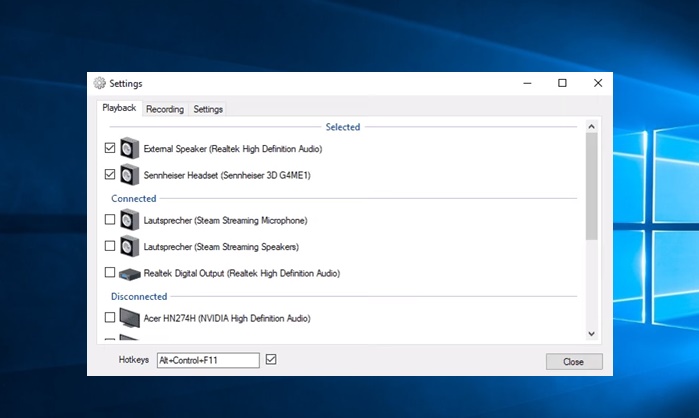
Minimalistický nástroj, který ale může ušetřit mnoho času. | Zdroj: SoundSwitch
Po úspěšné instalaci najdete SoundSwitch na liště Hlavního panelu. Kliknutím pravým tlačítkem myši na symbol šedého reproduktoru otevřete nastavení. Všechna připojená zařízení pak vidíte na kartách Playback a Recording. Zde můžete zaškrtnout ty, které používáte nejčastěji.
Přepínat mezi zařízeními lze velmi pohodlně pomocí kombinace kláves. Ve výchozím nastavení je to [Ctrl]+[Alt]+[F11] pro přehrávací zařízení a [Ctrl]+[Alt]+[F7] pro záznamová zařízení. To lze ale také snadno změnit. Chcete-li to provést, potřebnou položku najdete pod názvem Hotkeys v levém dolním rohu v okně Settings. Tam se dá klávesová kombinace pro přepínání nastavit dle vlastního požadavku. Berte v úvahu také to, aby zvolená klávesová zkratka už nebyla používána jiným programem.
Poté už můžete změnit odpovídající zařízení během jediné sekundy pomocí dvou zkratek. Oznámení na Ploše vám ukáže, které z nich bylo právě aktivováno.
Zvlášť praktické pro zařízení USB
Pokud musíte často přepínat mezi vstupními a výstupními zařízeními, v nástroji SoundSwitch najdete bezplatného pomocníka, který vám ušetří spoustu nepříjemného klikání v nastavení Windows, a tím i mnoho času. Pokud si jen občas připojíte sluchátka prostřednictvím audio konektoru, program je zbytečný. Windows se ale občas potýkají se zařízeními USB nebo připojením monitoru HDMI. Právě v takových případech nástroj může velmi pomoci.